So erstellen Sie eine Gruppe in Gmail
Das Erstellen einer Gruppe in Gmail erspart Ihnen das mühsame Durchsuchen einer Seite nach der anderen mit Kontakten. Anstatt Adressen einzeln manuell hinzuzufügen, wenn Sie eine Nachricht an mehrere Benutzer senden möchten, kann stattdessen eine einzelne Gmail-Gruppe ausgewählt werden. Die Idee besteht darin, ähnliche Kontakte unter einer Gruppe zusammenzufassen. Das spart viel Zeit, was bedeutet, dass Sie mehr Minuten und Energie für wichtigere Aufgaben haben.
Wie erstelle ich eine Gruppen-E-Mail-Liste in Gmail?
Um eine Gruppen-E-Mail zu senden, müssen Sie zunächst mithilfe der Labels-Funktion in Google Kontakte eine E-Mail-Gruppe erstellen . Sobald Sie ein Label erstellt haben, ist das Hinzufügen der darin enthaltenen Kontakte zu Ihrer E-Mail ziemlich einfach.
Schritt 1: Öffnen Sie Google Kontakte in Ihrem bevorzugten Webbrowser und melden Sie sich ggf. an.
Schritt 2: Bewegen Sie den Mauszeiger über den ersten Kontakt, den Sie zu Ihrer E-Mail-Liste hinzufügen möchten, und klicken Sie auf das Kontrollkästchen, das links neben dem Namen des Kontakts angezeigt wird. Tun Sie dies für jeden Kontakt, den Sie in die Gruppe aufnehmen möchten.

Schritt 3: Wenn Sie mit der Auswahl der Kontakte fertig sind, klicken Sie oben auf der Seite auf die Schaltfläche „Labels verwalten“ . Diese Schaltfläche hat die Form eines Etiketts und befindet sich neben der Schaltfläche „E-Mail senden“ .
Schritt 4: Ein Dropdown-Menü wird angezeigt, wenn Sie auf Labels verwalten klicken. Klicken Sie im Menü auf die Option „ Etikett erstellen“ .
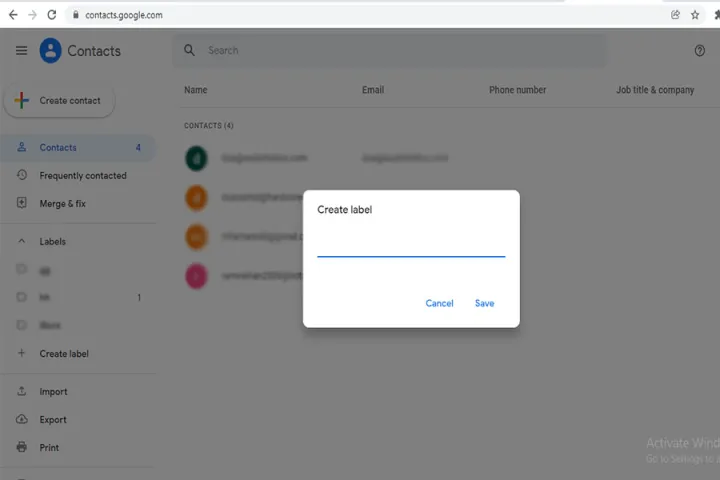
Schritt 5: Geben Sie Ihrer E-Mail-Gruppe einen Namen und klicken Sie auf Speichern .
Wie erstelle ich in Gmail eine Gruppen-E-Mail ohne Empfänger?
Wenn Sie Informationen an eine Gruppe von Personen senden müssen, aber den Namen jedes Empfängers vor allen anderen Empfängern verbergen möchten, ist die Verwendung der Blindkopie-Methode von Gmail eine gute Idee. Durch die Verwendung von Bcc wird sichergestellt, dass die Empfänger nicht erfahren, an wen die E-Mail sonst noch gesendet wurde. Nachdem Sie nun erfolgreich eine Gruppen-E-Mail-Liste in Gmail erstellt haben, erfahren Sie hier, wie Sie eine E-Mail an die Gruppe senden und dabei sicherstellen, dass die Mitglieder die E-Mail-Adressen anderer Gruppenmitglieder nicht sehen können.
Schritt 1: Klicken Sie in Ihrem Gmail auf „Verfassen“ , um eine neue Nachricht zu verfassen.

Schritt 2: Im Feld „An“ muss mindestens eine E-Mail-Adresse angegeben sein. Um die Anforderung zu erfüllen, geben Sie „Undisclosed Recipients“ gefolgt von Ihrer eigenen E-Mail-Adresse in spitzen Klammern ein. Es sollte wie folgt aussehen: Nicht bekannt gegebene Empfänger ([email protected])

Schritt 3: Oben rechts in Ihrem E-Mail-Postfach stehen „Cc“ und „Bcc“ . Klicken Sie auf Letzteres und ein Bcc-Feld wird angezeigt. Sie können zum Hinzufügen des Bcc-Felds auch Gmail-Verknüpfungen verwenden. Auf einem Windows-PC müssen Sie auf Strg+Umschalt+B klicken, auf einem Mac auf Befehl+Umschalt+B.
Schritt 4: Geben Sie den Namen Ihrer Gruppen-E-Mail-Liste in das Bcc- Feld ein.
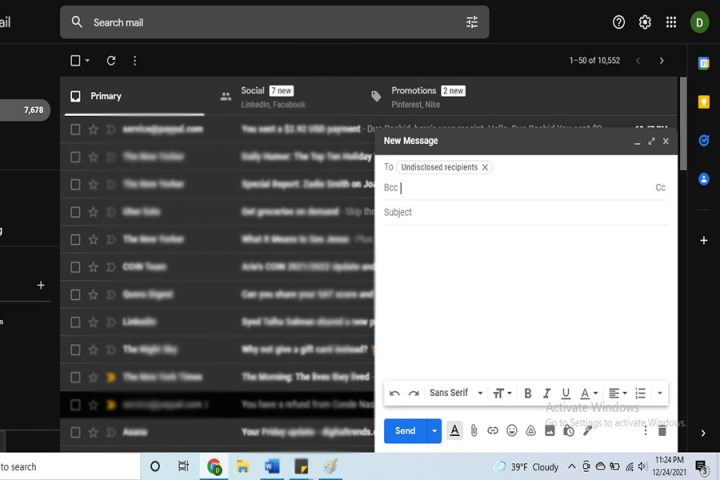
Schritt 5: Geben Sie die Nachricht Ihrer E-Mail ein und geben Sie einen Betreff ein. Klicken Sie auf „Senden“ und schon kann es losgehen!
Ist die Nutzung von Google Kontakte kostenlos?
Als Hauptprogramm, das Sie zum Generieren von Gmail-Gruppen verwenden werden, fragen Sie sich vielleicht, wie viel Google Kontakte kostet? Der Dienst ist nicht nur völlig kostenlos, sondern Sie können ihn auch zusammen mit anderen beliebten Google-Anwendungen wie Google Kalender verwenden.
Wie teile ich eine Gruppe in Gmail?
Während Sie in Gmail erstellte Gruppen nicht mit anderen Nutzern teilen können, gibt es einige Möglichkeiten, Ihre Gmail-Kontakte mit anderen Gmail-Konten zu teilen. Eine der besten Methoden ist die Installation des Shared Contacts for Gmail-Plugins. Um optimale Ergebnisse zu erzielen, sollten Ihre Kontakte nach Kontaktbezeichnungen sortiert werden. Dies trägt dazu bei, den Freigabeprozess organisiert und effizient zu halten.
Klicken Sie anschließend in Gmail auf das Teilen- Symbol. Sobald Sie den Empfänger Ihrer freigegebenen Kontakte ausgewählt haben, können Sie dem Austausch Berechtigungen hinzufügen (Darf schreiben, darf teilen, schreibgeschützt usw.).
